É possível remover uma área definida de material para expor as operações ocultas em uma vista de desenho.
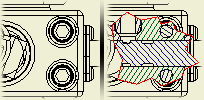
Para criar um corte parcial:
- Selecione uma vista existente ou insira uma vista no desenho.
- As vistas de corte parcial exigem um esboço associado com um ou mais perfis fechados para definir o limite da área de corte parcial. A seguir, é descrito o que acontece quando:
- A vista selecionada não tiver esboço: será adicionado um e você será direcionado para o modo de edição de esboço. A caixa de diálogo Vista de corte parcial é exibida quando o limite é definido e você sai do esboço.
- A vista selecionada tem um esboço, mas o perfil não está fechado: uma mensagem é exibida explicando a condição. Você pode responder com:
- OK: leva você para o modo de esboço, que permite fechar o perfil e, em seguida, clicar em OK para retornar para a criação da vista.
- Cancelar: finaliza o comando de vista de corte parcial.
- Ajuda: traz você para esta página.
- A vista selecionada tem vários perfis não fechados: uma mensagem é exibida explicando a condição. Clique em OK para fechar o comando. A seguir, selecione o esboço desejado, feche o perfil e repita o comando Vista de corte parcial.
- O limite é selecionado automaticamente, a menos que haja vários esboços não consumidos associados à vista. Nesse caso, é preciso selecionar um.
- Especifique a profundidade do corte parcial. Você pode definir a profundidade da área de sobreposição a partir de um ponto no modelo, em um esboço associado a uma vista projetada, usando uma operação de furo em uma vista ou pela profundidade de uma peça.
- Especifique as preferências da exibição. Para exibir componentes que estejam dentro do volume de corte, selecione Componentes dentro do corte de seção.
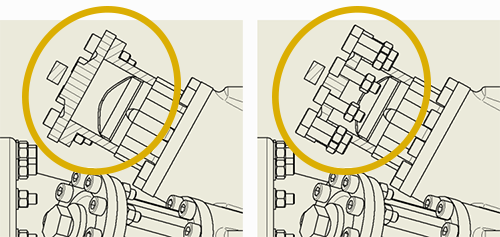
- Clique em OK.
O Padrão e o Estilo de hachura ativos atribuídos ao objeto Hachura de Seção em Padrão de Objetos determina a hachura padrão em vistas de corte parcial.
Especificar uma sobreposição a partir de um ponto no modelo ou um esboço associado a uma vista projetada
Você pode especificar um ponto inicial para a área de sobreposição e medir a profundidade da área a partir desse ponto ou usando a geometria em um esboço associado a uma vista projetada dependente.
- Se você estiver especificando a partir de um ponto no modelo, projete uma vista a partir da vista base, crie um esboço associado à vista projetada e adicione geometria para definir a profundidade da sobreposição.
- Na faixa de opções, clique na guia Inserir vistas
 painel Modificar
painel Modificar  Corte parcial
Corte parcial  .
.
- Na janela de desenho, clique para selecionar a vista e, em seguida, clique para selecionar o limite definido.
Nota: O limite do perfil tem que estar em um esboço associado à vista selecionada.
- Na caixa de diálogo Quebra parcial, clique na seta suspensa ao lado da caixa Tipo de profundidade e selecione Para esboço ou Do ponto. Se você selecionar Do ponto, poderá especificar um número no campo Profundidade.
- Clique na seta de seleção e, na janela de desenho, clique para selecionar:
- A geometria do esboço associada à vista projetada. É possível especificar o ponto em qualquer vista do modelo.
- O ponto inicial para a profundidade.
- Se você estiver criando uma vista de corte parcial a partir de um ponto do modelo, na caixa Valor de Profundidade, indique a profundidade da sobreposição.
Uso de uma operação de furo na vista ou pela profundidade de uma peça
É possível especificar a profundidade da sobreposição usando uma operação de furo na vista ou uma ou mais peças para cortar a vista selecionada parcialmente, a fim de expor as peças ou operações ocultas. A profundidade é definida pelo eixo do furo ou pela profundidade da peça.
- Na faixa de opções, clique na guia Inserir vistas
 painel Modificar
painel Modificar  Corte parcial
Corte parcial  .
.
- Na janela de desenho, clique para selecionar a vista e, em seguida, clique para selecionar o limite definido. O limite do perfil tem que estar em um esboço associado à vista selecionada.
- Na caixa de diálogo Corte Parcial, clique na seta ao lado da caixa Tipo de Profundidade e selecione Para o Furo ou Por Meio da Peça.
- Clique na seta de seleção e, na janela de desenho, clique para selecionar a peça ou operação de furo.
Nota: Se a operação de furo estiver oculta, clique em Mostrar arestas ocultas para mostrá-la temporariamente.
- Depois de a vista ter sido completamente definida, clique em Ok para criá-la.